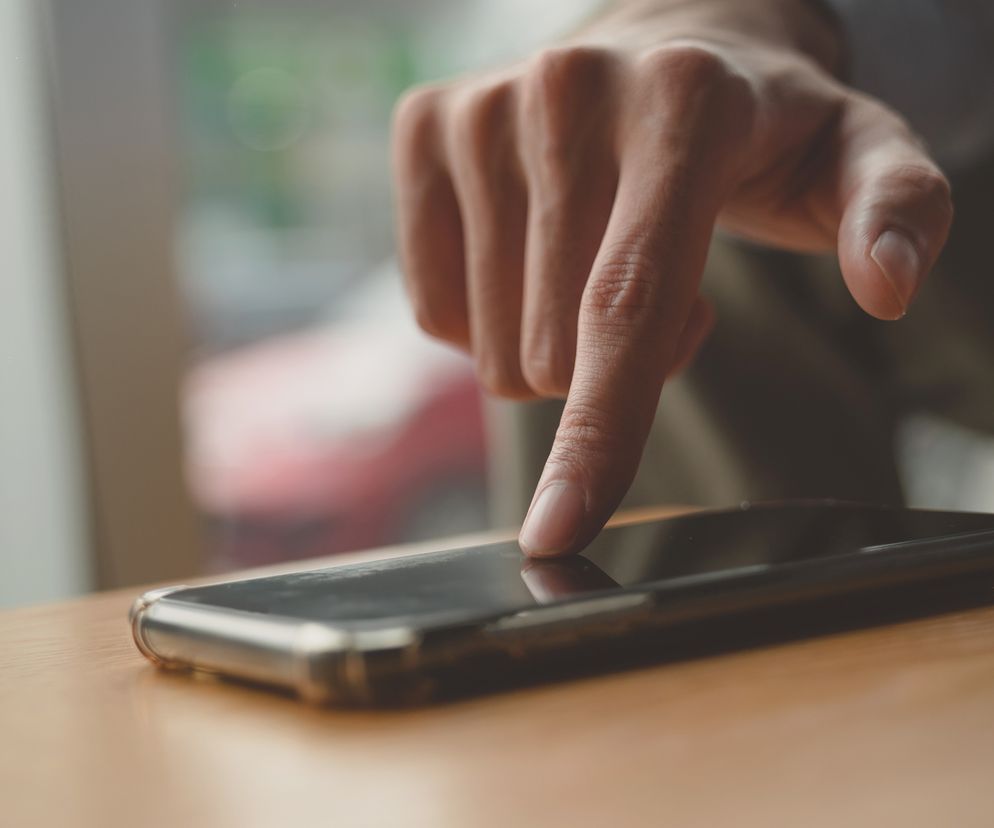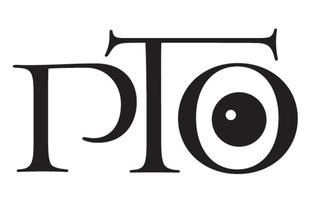Jak działa aplikacja mojeIKP
Żeby dokonać zamówienia e-recepty przez aplikację mojeIKP, nie trzeba ani iść do lekarza, ani dzwonić do przychodni. Ominie nas konieczność czekania w kolejkach lub pozostawania na linii z prośbą o teleporadę. W aplikacji mojeIKP bez trudu zamówimy e-recepty na leki, których potrzebujemy. Jest jednak jeden warunek - muszą to być leki zażywane na stałe, na które wcześniej lekarz wystawił receptę podczas realnej wizyty.
Jak zamówić leki przez aplikację mojeIKP
Żeby móc korzystać z aplikacji mojeIKP, należy wcześniej wskazać swoją przychodnię POZ i lekarza POZ. Można to zrobić podczas wizyty w przychodni albo online, otwierając w przeglądarce Internetowe Konto Pacjenta. Jest to niezbędne, ponieważ złożony przez aplikację mojeIKP wniosek o receptę, trafia do konkretnego lekarza POZ.
Niestety, jeśli dana przychodnia nie obsługuje e-recept, wówczas funkcjonalność nie będzie aktywna w aplikacji mojeIKP. Można to zweryfikować, sprawdzając, czy w zakładce e-zdrowie -> e-recepty -> zamówione, widnieje komunikat o treści: "Twoja placówka Podstawowej Opieki Zdrowotnej obecnie nie realizuje usługi zamawiania recept. Informacja jest aktualizowana w mojeIPK co 24 h".
Jak złożyć zamówienie na receptę w mojeIKP?
Oto instrukcja korzystania z aplikacji mojeIKP krok po kroku:
1. Otwórz aplikację mojeIKP
2. Zaloguj się
3. Wejdź w zakładkę e-zdrowie
4. Znajdź wystawioną w przeszłości e-receptę na potrzebny lek. Możesz wyszukać wg nazwiska lekarza albo nazwy placówki
5. Kliknij: Zamów e-receptę
6. Możesz podać informacje o aktualnym stanie zdrowia i przyczynie zamówienia leku.
E-recepty w koncie mojeIKP
Co ważne, zamówienia nie są automatycznie zatwierdzane. Decyzja o wystawieniu recepty należy do lekarza. W razie potrzeby może zaistnieć potrzeba kontaktu, celem umówienia na realną wizytę lub teleporadę. Po realizacji e-recepta będzie widoczna w zakładce e-zdrowie -> e-recepty -> zamówione. Oprócz tego, po realizacji, pacjent powinien otrzymać wiadomość z kodem recepty.
Przy zamówieniach będą też widnieć oznaczenia kolorami, wskazujące status danej e-recepty:
- Szara kropka – e-recepta wystawiona, zadanie zrealizowane
- Czerwona – e-recepta nie zostanie wystawiona, lekarz odrzucił wniosek, skonsultuj się z lekarzem lub sprawdź, czy w odmowie podano uzasadnienie (może np. zaistnieć potrzeba dodatkowych badań)
- Żółta kropka – trwa rozpatrywanie, e-recepta w weryfikacji. Pacjent może anulować swój wniosek tylko przed rozpoczęciem procesu weryfikacji
- Niebieska – przekazano wniosek do przychodni POZ